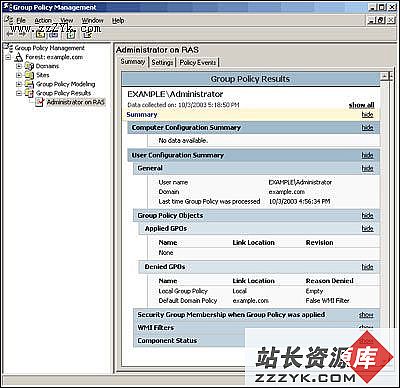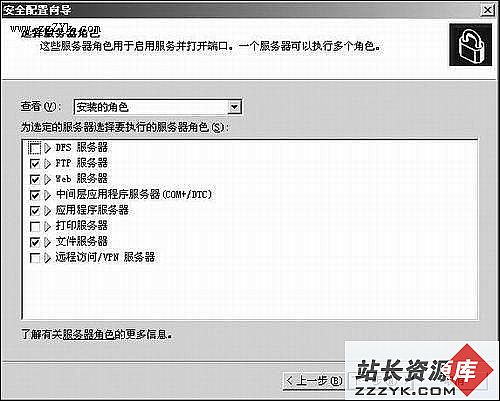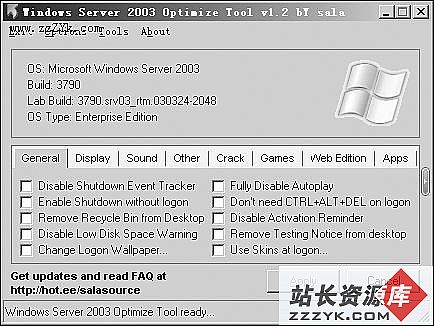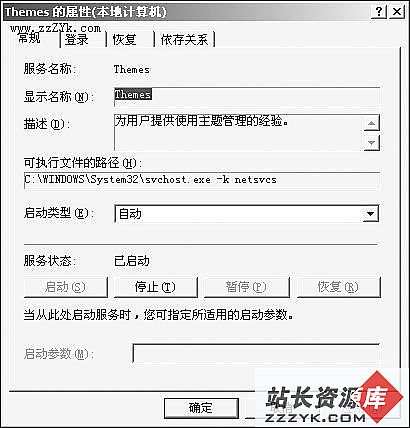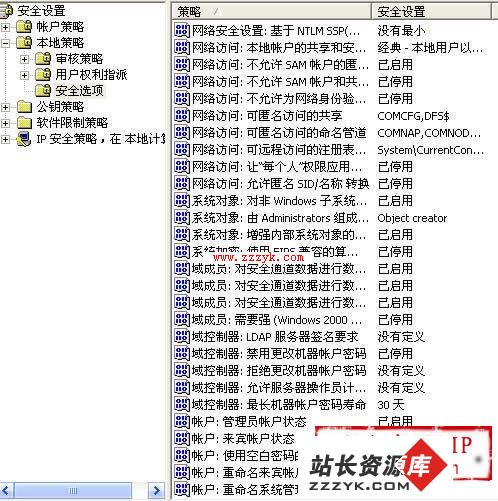win2003 server优化一网打尽
1.禁用配置服务器向导:
禁止“配置你的服务器”(Manage Your Server)向导的出现:在控制面板(Control Panel) -> 管理员工具(Administrative Tools )-> 管理你的服务器(Manage Your Server)运行它,然后在窗口的左下角复选“登录时不要显示该页”(Don't display this page at logon)。
2.启用硬件和DirectX加速
★硬件加速:桌面点击右键--属性(Properties) -> 设置(Settings )--高级( Advanced )--疑难解答(Troubleshoot)。把该页面的硬件加速滚动条拉到“完全”( Full),最好点击“确定”(OK)保存退出。这期间可能出现一瞬的黑屏是完全正常。
★DirectX加速:打开“开始”(Start) -> “运行”(Run),键入“dxdiag”并回车打开“DirectX 诊断工具”(DirectX Tools),在“显示”(Display)页面,点击DirectDraw, Direct3D and AGP Texture 加速三个按钮启用加速。把“声音的硬件加速级别”(Hardware Sound Acceleration Level)滚动条拉到“完全加速”( Full Acceleration)。
3. 启用声卡:
系统安装后,声卡是禁止状态,所以要在 控制面板 -> 声音 -> 启用,重启之后再设置它在任务栏显示。如果你使用的是Windows server 2003标准版请从第二步xx作,因为标准版已允许声音服务。
★打开“开始”(Start) -> “运行”(Run),键入“Services.msc ”,在出现的窗口中找到“Windows Audio”并双击它,然后在启动模式(startup type )的下拉菜单选择“自动”(Automatic),并点击“应用”(Apply) ->“开始”(Start) -> “确定”(OK)
★打开“开始”(Start) -> “运行”(Run),键入“dxdiag”并回车打开“DirectX 诊断工具”(DirectX Tools),在“Sound”(Display)页面,把“声音的硬件加速级别”(Hardware Sound Acceleration Level)滚动条拉到“完全加速”( Full Acceleration)。
4. 如何启用 ASP 支持:
Windows Server 2003 默认安装,是不安装 IIS 6 的,需要另外安装。安装完 IIS 6,还需要单独开启对于 ASP 的支持。方法是: 控制面板 -> 管理工具 -> Web服务扩展 -> Active Server Pages -> 允许。
5. 如何启用 XP 的桌面主题:
★打开“开始”(Start) -> “运行”(Run),键入“Services.msc ”,选themes“主题”(默认是禁止的),然后改为“自动”,按“应用”,选“开启”。
★接着点“桌面”的属性,在“主题”里选“windows xp”
★我的电脑----属性----高级----性能-----在桌面上为图标标签使用阴影
6. 禁止关机时出现的关机理由选择项:
关机事件跟踪(Shutdown Event Tracker)也是Windows server 2003区别于其他工作站系统的一个设置,
对于服务器来说这是一个必要的选择,但是对于工作站系统却没什么用,我们同样可以禁止它。
打开”开始“Start ->”运行“ Run ->输入”gpedit.msc “,在出现的窗口的左边部分,
选择 ”计算机配置“(Computer Configuration )-> ”管理模板“(Administrative Templates )
-> ”系统“(System),在右边窗口双击“Shutdown Event Tracker” 在出现的对话框中选择“禁止”
(Disabled),点击然后“确定”(OK)保存后退出,这样,你将看到类似于windows 2000的关机窗口
7. 如何使用USB硬盘、U盘,添加已经有分区的硬盘
我的电脑(单击右键)----管理----磁盘管理-----在相应的硬盘上执行导入和分配盘符操作
8. 在控制面板里显示全部组件:
把 Windows\inf 目录中的 sysoc.inf 文件里的 "hide" 替换掉。
9.禁用Internet Explorer Enhanced Security 和禁止安全询问框的出现
在IE工具选项中自定义设置IE的安全级别。在”安全“(Security)选项卡上拉动滚动条把Internet区域安全设置为”中“(Medium)或“中低”。自定义设置中将有关的选择“提示”修改为选择“禁止”或“启用”。
10. 禁用开机 CTRL+ALT+DEL和实现自动登陆
★方法1:打开注册表(运行->“Regedit”),再打开:
HKEY_LOCAL_MACHIN SOFTWARE MicroSoft Windows NT CurrentVersion Winlogon段,在此段中按右键,新建二个字符串段,AutoAdminLogon=“1”,DefaultPassword=“为超级用户Administrator所设置的Password”。 注意,一定要为Administrator设置一个密码,否则不能实现自启动。 然后,重新启动Windows即可实现自动登录。
★方法2:管理工具 -> Local Security Settings(本地安全策略) -> 本地策略 -> 安全选项 -> interactive logon: Do not require CTRL+ALT+DEL,启用之。
★方法3(自动登陆):使用Windows XP的Tweak UI来实现Server 2003自动登陆。
下载:Tweak UI http://www.ssite.org/uppic/sun_pic/...003/tweakui.exe
下载后直接执行tweakui.exe 在左边的面板中选择Logon -> Autologon -> 在右边勾选Log on automatically at system startup输入你的用户名和域名(如果没有就不写),点击下面的Set Password,输入用户名的密码,然后点击OK。
11.隐藏文件
Windows Server 2003默认情况下是显示所有的文件夹的,如果你不想这样,可以通过一下方法来隐藏: 打开任意一个文件夹,选择工具(Tools) -> 文件夹选项(Folder Options) -> 查看(View),调整 显示系统文件夹的内容、隐藏受保护的操作系统文件、隐藏文件和文件夹 三项
12.允许内置的IMAPI CD-Burning服务和支持Windows影像设备服务
.允许内置的IMAPI CD-Burning服务和支持Windows影像设备服务
★假如你希望启用Windows内置的IMAPI CD-Burning服务。做如下xx作:
打开“开始”(Start) -> “运行”(Run),键入“Services.msc ”,在出现的窗口中找到“IMAPI CD-Burning COM Service ”并双击它,然后在启动模式(startup type )的下拉菜单选择“自动”(Automatic),并点击“应用”(Apply) ->“开始”(Start) -> “确定”(OK)
★假如你有如数码相机和扫描仪之类的影像设备,你应该打开Windows Image Acquisition 服务。 打开“开始”(Start) -> “运行”(Run),键入“Services.msc ”,在出现的窗口中找到“Windows Image Acquisition (WIA) ”并双击它,然后在启动模式(startup type )的下拉
菜单选择“自动”(Automatic),并点击“应用”(Apply) ->“开始”(Start) -> “确定”(OK)
13.高级设置
★我们可以修改一些windows server 2003的高级设置以适合工作站的应用环境。
右键点击“我的电脑”(My Computer)--属性(Properties)--高级(Advanced)--性能(Performance)--设置(Setting)--高级(Advanced),把“处理器计划”(Processor sche易做图ng )和内存使用(Memory usage)分配给“程序”(Programs)使用。然后点击“确定”(OK.)
★禁用错误报告
右键点击“我的电脑”(My Computer)--属性(Properties)--高级(Advanced)--点击“错误报告”(Error Reporting )按钮,在出现的窗口中把“禁用错误报告”(Disable Error Reporting)选上并复选“但在发生严重错误时通知我”(But, notify me when critical errors occur.)
★调整虚拟内存
一些朋友经常会对关机和注销缓慢感到束手无策,解决办法就是禁用虚拟内存,这样你的注销和关机时间可能会加快很多。右键点击“我的电脑”(My Computer)--属性(Properties)--高级(Advanced)--性能(Performance)--设置(Setting)--高级(Advanced),点击“虚拟内存”(Virtual memory)部分的“更改”(Change),然后在出现的窗口选择“无分页文件”。重启系统即可。
14.加快启动和运行速度
★修改注册表,减少预读取,减少进度条等待时间:
开始→运行→regedit启动注册表编辑器,HKEY_LOCAL_MACHINE\SYSTEM\CurrentControlSet\Control\Session Manager\Memory Management\PrefetchParameters, 有一个键值名为EnablePrefetcher,它的值是3,把它改为“1”或“5”。找到 HKEY_LOCAL_MACHINE\System\CurrentControlSet\Control, 将 WaitToKillServiceTimeout 设为:1000或更小。 ( 原设定值:20000 ) 找到 HKEY_CURRENT_USER\Control Panel\Desktop 键,将右边视窗的 WaitToKillAppTimeout 改为 1000, ( 原设定值:20000 )即关闭程序时仅等待1秒。
将 HungAppTimeout 值改为:200( 原设定值:5000 ), 表示程序出错时等待0.5秒。
★让系统自动关闭停止回应的程式。
打开注册表 HKEY_CURRENT_USER\Control Panel\Desktop 键, 将 AutoEndTasks 值设为 1。 ( 原设定值:0 )
★禁用系统服务Qos
开始菜单→运行→键入 gpedit.msc ,出现“组策略”窗口, 展开 "管理模板”→“网络” , 展开 "QoS 数据包调度程